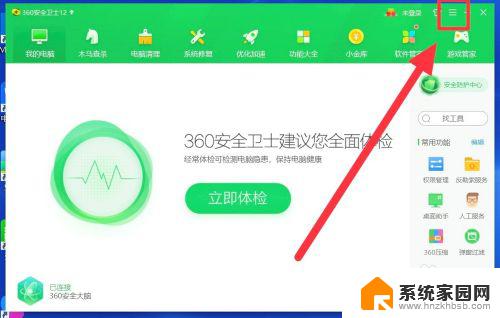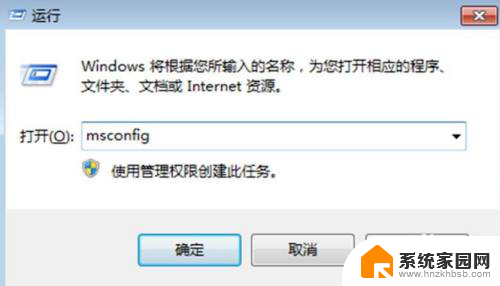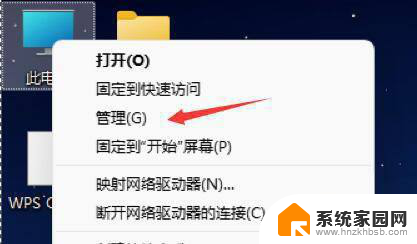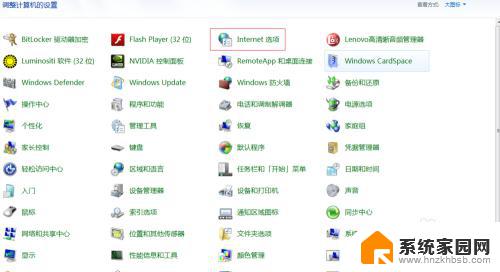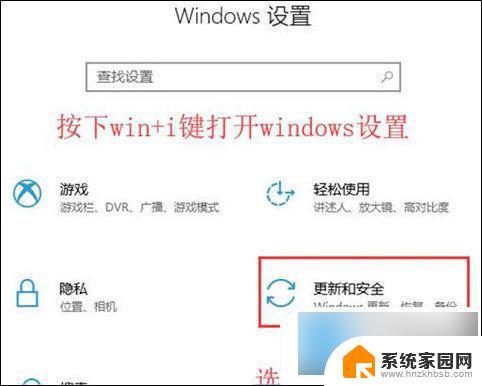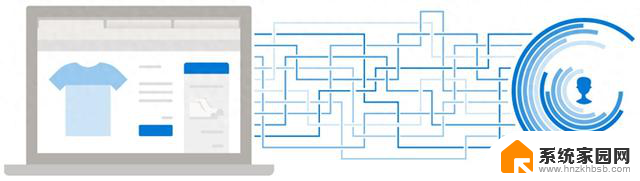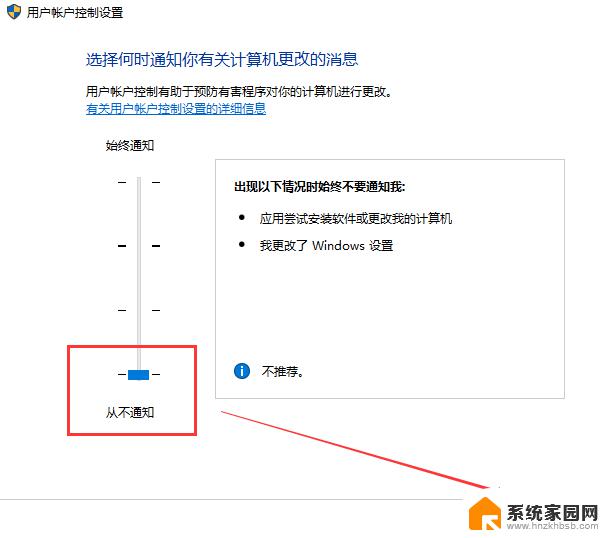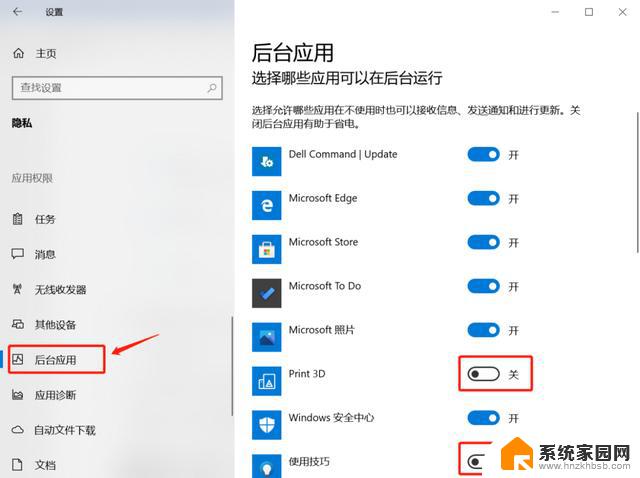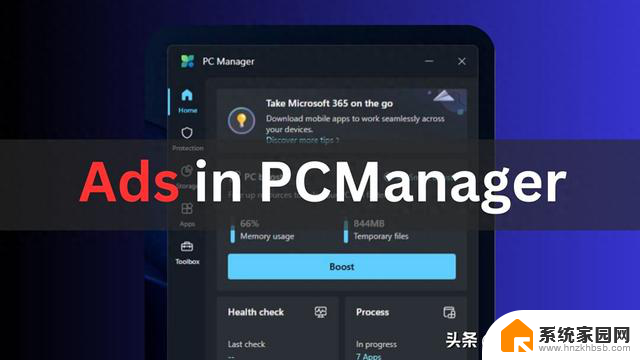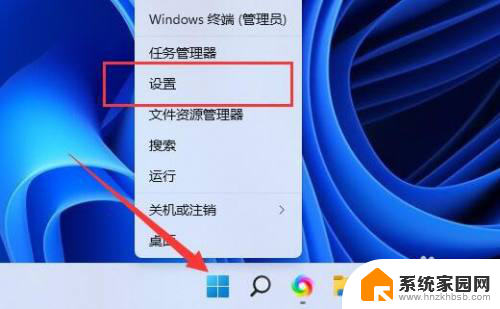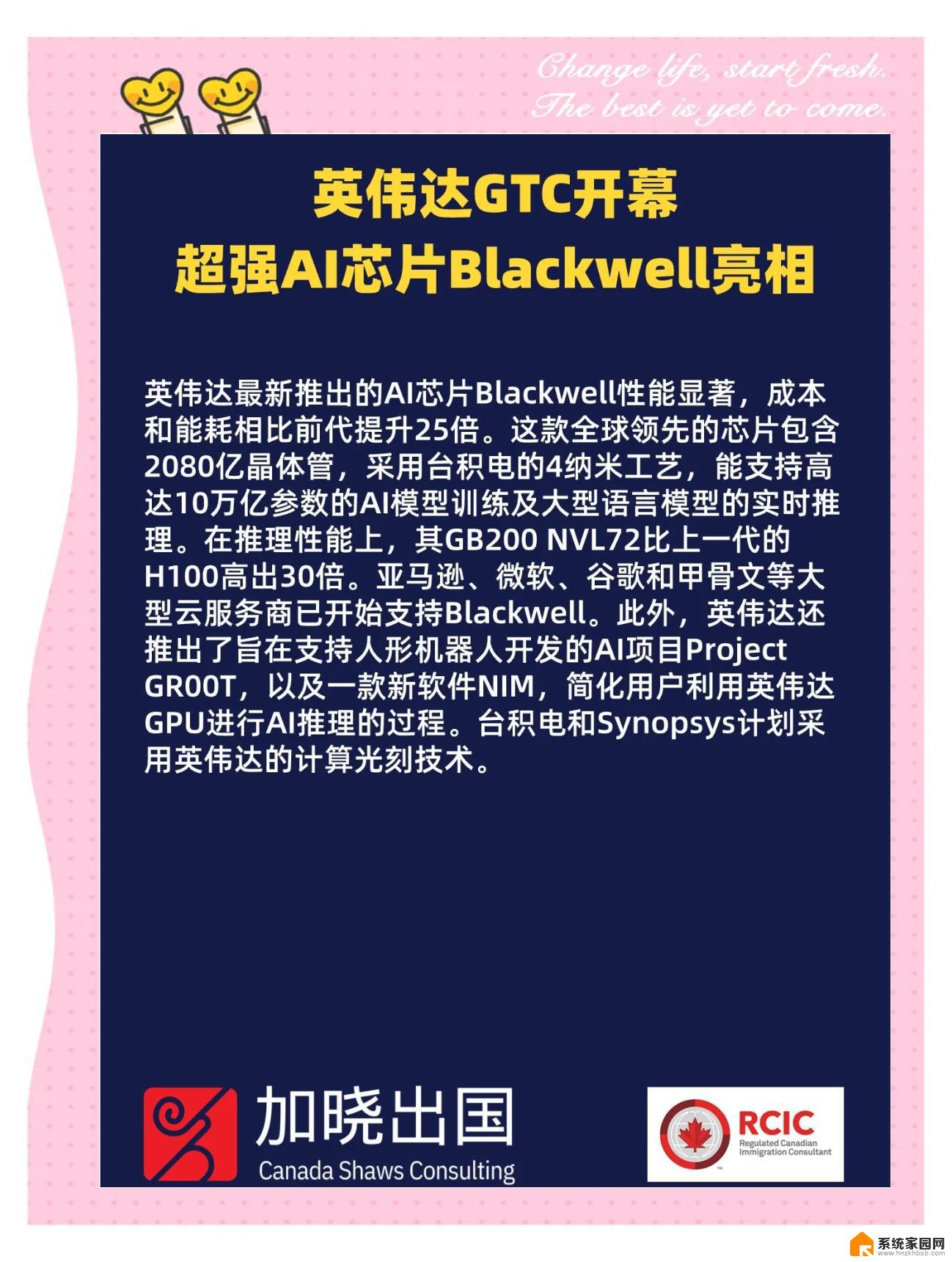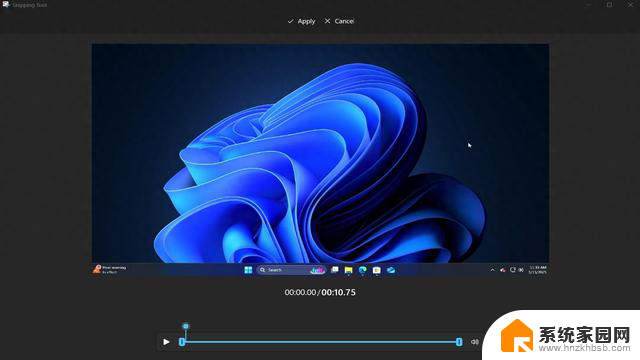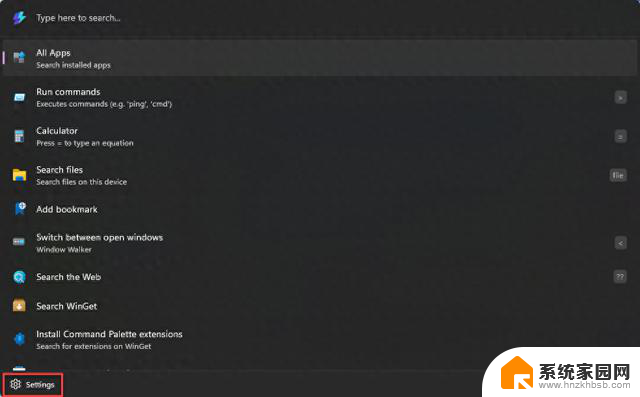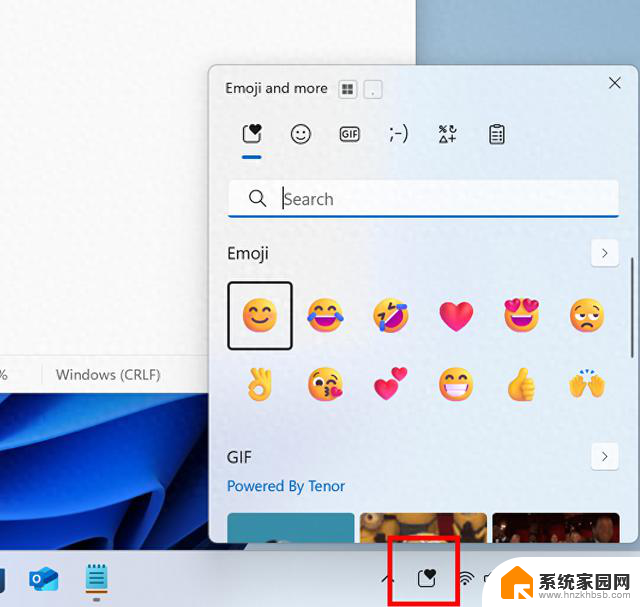win10系统怎么阻止弹窗广告 如何轻松关闭Win10电脑弹窗广告
Win10系统作为目前最流行的操作系统之一,用户体验相对较好,但弹窗广告的出现却给用户带来了困扰,在日常使用Win10电脑时,弹窗广告的频繁出现不仅影响了工作效率,还可能泄露个人隐私。如何有效阻止和关闭Win10电脑上的弹窗广告成为了许多用户关注的焦点。在本文中我们将介绍一些简单实用的方法,帮助用户轻松解决Win10电脑弹窗广告问题,让您的电脑使用体验更加顺畅。
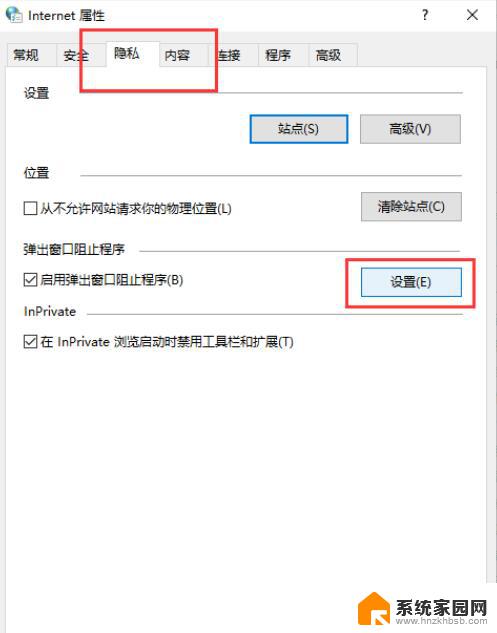
方法一、
1. 大家在遇到有弹窗广告出现时,先别急着关闭。我们先打开win10"任务管理器",可以点击"菜单"栏,输入"任务管理器",点击打开;
2. 点击"进程"页,找到与弹窗广告名称对应的应用,右键点击选择打开文件所在的位置;
3. 进入到弹窗广告文件所在位置后,将弹窗广告文件的后缀名改为".bak";
4. 在文件夹下新建一个文本文档,重命名为成和弹窗广告的一样的名称。再将后缀名改为".exe";
5. 完成了之后这个弹窗广告就再也不会弹出了,而且我们还创造了一个假的弹窗广告程序。但是根本不会生效。
方法二、
1. 右键点击左下角"开始"按钮,选择"计算机管理"进入;
2. 进入到win10"计算机管理-系统工具-任务计划程序-任务计划程序库"中;
3. 将右侧列表中的文件状态全部改为"禁用";
4. 完成后重启电脑,win10关闭电脑弹窗广告就设置好了。
以上就是如何阻止win10系统弹窗广告的全部内容,如果有不懂的用户可以根据小编提供的方法进行操作,希望能够帮助到大家。